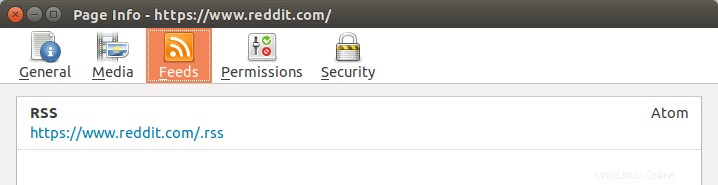Tento tutoriál vám ukáže, jak nainstalovat a používat rss2email na Ubuntu. Rss2email je program s otevřeným zdrojovým kódem, který může odeslat aktualizaci kanálu RSS na vaši e-mailovou adresu. Zdroj RSS je skvělý způsob, jak mít aktuální informace o blogech a webových stránkách, ale někteří majitelé stránek povolují určité množství článků ve zdroji RSS a jiní nastavují časový limit. Čtečky RSS neukládají články do vašeho počítače, takže vám čas od času nějaké články uniknou. Nebylo by hezké, kdybyste si všechny články mohli uložit do poštovní schránky, abyste nikdy nezmeškali žádný blogový příspěvek? Zde přichází na řadu rss2email. Také raději čtu blogové příspěvky ve svém e-mailovém klientovi, než abych četl článek na webu.
Poznámka :Tento tutoriál funguje na všech aktuálních verzích Ubuntu, včetně Ubuntu 18.04, 20.04 a 20.10.
Nainstalujte a nakonfigurujte rss2email na Ubuntu
Rss2email je ve výchozím softwarovém úložišti Ubuntu, takže jej můžete snadno nainstalovat provedením následujícího příkazu v okně terminálu.
sudo apt install rss2email
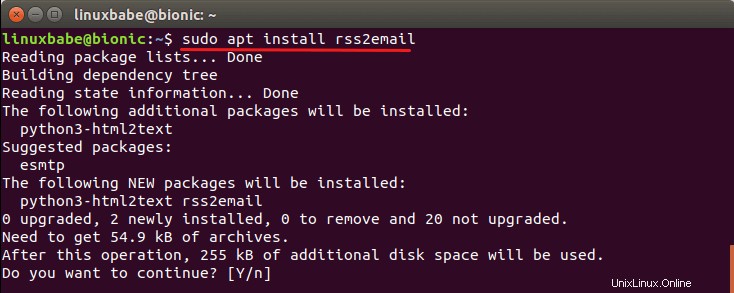
Binární soubor bude nainstalován jako /usr/bin/r2e . Po instalaci je třeba pomocí příkazu níže vytvořit novou databázi zdrojů, která nastaví výchozí e-mailovou adresu, na kterou se budou odesílat e-maily. Doporučujeme, abyste pro své kanály RSS používali vyhrazenou e-mailovou adresu.
r2e new [email protected]
Dále můžete exportovat své odběry kanálů RSS ze čtečky kanálů do souboru OPML a importovat jej do databáze zdrojů r2e.
r2e opmlimport file.opml
Některé webové čtečky zdrojů vám mohou poskytnout soubor XML. Můžete jej také importovat.
r2e opmlimport file.xml
Poté můžete uvést své zdroje pomocí:
seznam r2e
Chcete-li přidat nový zdroj, spusťte
r2e přidejte název zdroje http://feed.url/somewhere.rss
Pokud chcete zdroj odeslat na jinou e-mailovou adresu, než je výchozí e-mailová adresa, spusťte
r2e add feedname http://feed.url/somehwere.rss [e-mail protected]
Nyní můžete upravit konfigurační soubor. Budu používat textový editor příkazového řádku Nano.
nano ~/.config/rss2email.cfg
Výchozí adresa odesílatele je [email protected] , pravděpodobně to budete chtít změnit.
from =[email protected]
Ve výchozím nastavení použije rss2email e-mailovou adresu nalezenou ve zdroji jako adresu odesílatele, pokud je ve zdroji e-mailová adresa. To způsobí vrácené e-maily odeslané na e-mailovou adresu ve zdroji, což účinně vytváří problém se zpětným rozptylem. Chcete-li toto chování zakázat, použijte force-from = True .
force-from =True
Dále musíte přidat cílovou e-mailovou adresu.
to =[e-mail chráněn]
Pokud chcete dostávat e-maily ve formátu HTML, změňte následující hodnoty na True .
html-mail =Falseuse-css =False
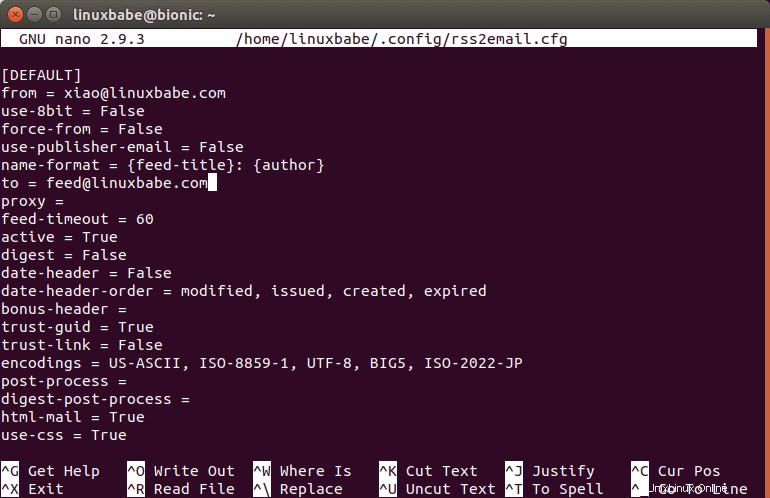
Uložte a zavřete tento soubor. Chcete-li uložit soubor v textovém editoru Nano, stiskněte Ctrl+O a poté stiskněte Enter pro potvrzení. Chcete-li soubor zavřít, stiskněte Ctrl+X .
Konfigurovat SMTP
Poté musíme nakonfigurovat, jak rss2email odesílá e-maily. Ve výchozím nastavení r2e používá sendmail binární k odeslání e-mailu, pokud v systému existuje. Pokud jste na svůj poštovní server Postfix nainstalovali rss2email, můžete tuto část přeskočit. Pokud jste na místní počítač nainstalovali rss2email, můžete k odesílání e-mailů použít SMTP. Ačkoli rss2email umožňuje konfigurovat SMTP v ~/.config/rss2mail.cfg soubor, implementace je ve skutečnosti docela buggy.
Místo toho můžeme ke konfiguraci SMTP použít sSMTP. sSMTP je velmi jednoduchý SMTP server. Nejprve nainstalujte ssmtp na Ubuntu.
sudo apt install ssmtp
Poté otevřete konfigurační soubor.
sudo nano /etc/ssmtp/ssmtp.conf
Upravte soubor jako níže.
root=[e-mail chráněn]mailhub=smtp.gmail.com:587AuthUser=[e-mail chráněn]AuthPass=Vaše heslo GmailuUseTLS=YESUseSTARTTLS=ANO
Upozorňujeme, že pokud jste pro svůj účet Gmail povolili dvoufázové ověření, budete muset místo normálního hesla použít heslo aplikace.
K odeslání e-mailu v tomto příkladu používám server Gmail SMTP pro r2e. Můžete použít i jiné e-mailové služby.
Uložte a zavřete soubor. Nyní můžete spustit následující příkaz a otestovat konfigurace SMTP.
echo "ahoj" | sendmail [e-mail chráněný]
Pokud jsou konfigurace SMTP správné, obdržíte e-mail z vašeho účtu Gmail.
Pokud se při spouštění výše uvedeného příkazu zobrazí tato následující chyba.
sendmail:Serveru se nelíbilo naše AUTH LOGIN (Chyba 535 5.7.8:autentizace selhala:Neplatný autentizační mechanismus)
Je to proto, že váš server SMTP nepodporuje ověřovací mechanismus LOGIN.
Použití Postfixu k přenosu e-mailu
Postfix je plnohodnotný a velmi oblíbený SMTP server. Postfix můžete použít k přenosu e-mailů přes Gmail namísto použití sSMTP. Pokud jste dříve nainstalovali sSMTP, odeberte jej.
sudo apt purge ssmtp
Poté nainstalujte Postfix na Ubuntu.
sudo apt install postfix
Až uvidíte následující zprávu, stiskněte klávesu Tab a stiskněte Enter.
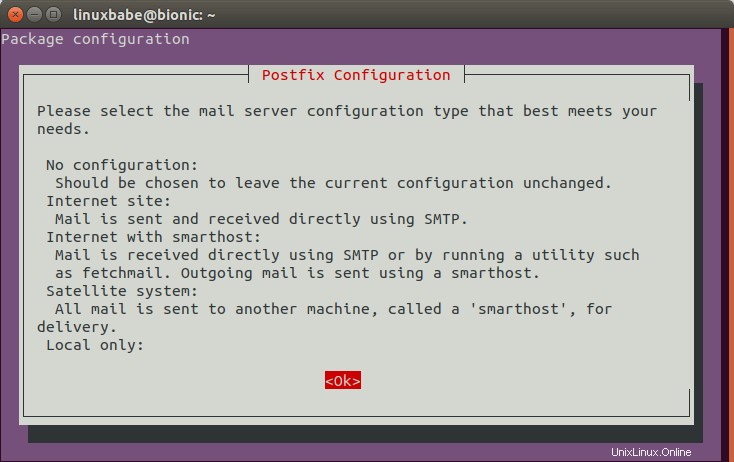
Poté zvolte třetí možnost:Internet with smarthost , protože chceme, aby Postfix posílal e-maily přes jiný server SMTP, jako je Gmail.
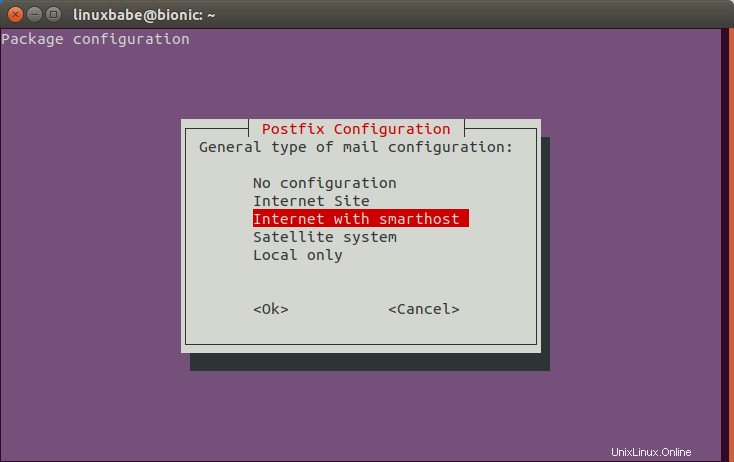
Dále nastavte název systémové pošty. Pouze používám výchozí hodnotu, protože na tom nezáleží.
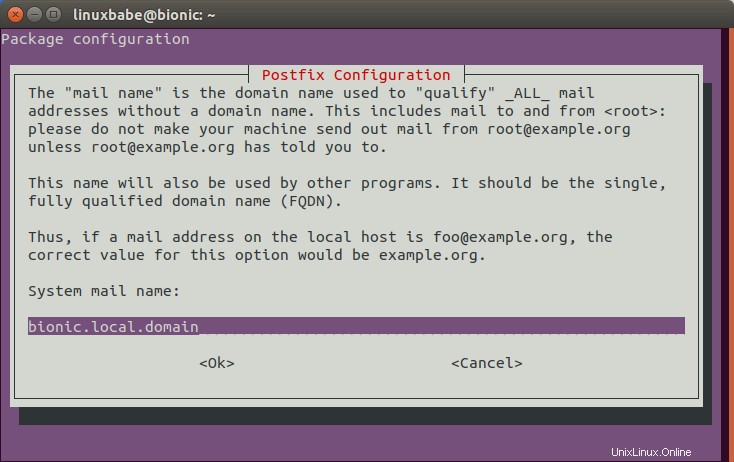
Nakonec zadejte adresu serveru SMTP. Pokud používáte Gmail, zadejte smtp.gmail.com:587 .
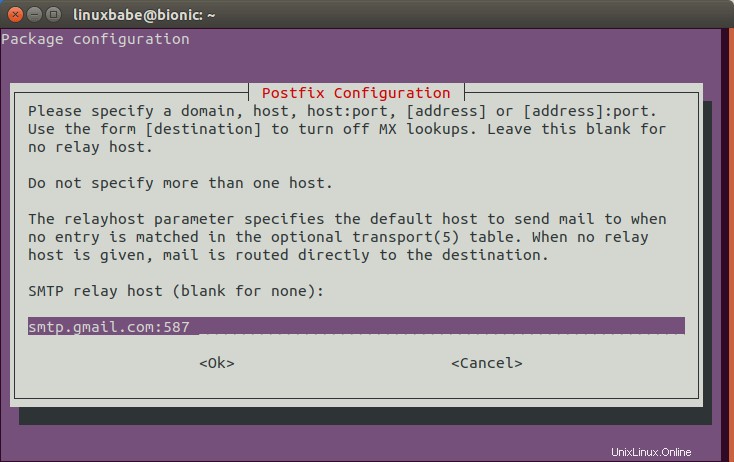
Po instalaci Postfixu otevřete konfigurační soubor.
sudo nano /etc/postfix/main.cf
Přidejte následující řádky na konec tohoto souboru.
# konfigurace odchozího přenosusmtp_sasl_auth_enable =yessmtp_sasl_password_maps =statické:[e-mail chráněný]:YourPasswordsmtp_sasl_security_options =noanonymoussmtp_tls_security_level =mayheader_size Uložte a zavřete soubor. Poté restartujte Postfix, aby se změny projevily.sudo systemctl restart postfixNyní můžete spustit následující příkaz a otestovat konfigurace SMTP.
echo "ahoj" | sendmail [e-mail chráněný]Pokud jsou konfigurace SMTP správné, obdržíte e-mail z vašeho účtu Gmail.
Dotazování zdrojů RSS
Po konfiguraci SMTP můžete spustit dotazování všech svých kanálů spuštěním následujících příkazů.
spustit r2e --no-sendTento příkaz se spustí pouze jednou, protože rss2email bude dotazovat všechny články v databázi zdrojů. Pravděpodobně nechcete dostávat články, které jste již přečetli, proto
--no-sendvolba. Pokud máte v databázi hodně zdrojů, může tento proces nějakou dobu trvat. Poté, co tento příkaz dokončí svůj úkol, musíte spustit následující příkaz, abyste mohli přijímat nové články z vašich kanálů RSS.spustit r2eVytvoření úlohy Cron
Místo ručního spouštění
r2e runpokaždé můžete použít Cron k automatizaci tohoto úkolu. Otevřete soubor crontab.crontab -eDo tohoto souboru vložte následující řádek.
*/20 * * * * /usr/bin/r2e spustit> /dev/null 2>&1Tím se spustí
r2ekaždých 20 minut. Chcete-li spustitr2ekaždých 30 minut, stačí změnit 20 na 30.*/30 * * * * /usr/bin/r2e spustit> /dev/null 2>&1Uložte a zavřete soubor.
Více využití
Chcete-li exportovat kanály RSS z databáze, spusťte
r2e opmlexport> soubor.opmlChcete-li zdroj dočasně pozastavit, spusťte
r2e pause feed-indexChcete-li zrušit pozastavení běhu zdroje
r2e unpause feed-indexChcete-li získat číslo indexu kanálu, spusťte
seznam r2eChcete-li například pozastavit kanál č. 10, spusťte
r2e pauza 10Jak najít adresu URL zdroje webu ve Firefoxu
Google Chrome přestal podporovat RSS feed již dávno. Některé weby návštěvníkům nezobrazují adresu URL zdroje RSS. Můžete stisknout
Ctrl + Ive Firefoxu, abyste je našli.
Odstraňování problémů
Pokud rss2email nefunguje správně, můžete k zobrazení informací o ladění použít příznak -VVV.
r2e -VVV runNapříklad r2e mi zobrazuje následující chybovou zprávu.
2021-07-04 10:40:25,973 [CHYBA] chyba při běhu časově omezená funkce:generátor aktivován StopIteration2021-07-04 10:40:25,973 [CHYBA] příčina:generátor aktivován StopIterationUkázalo se, že k této chybě dochází pouze při načítání kanálů RSS z adresy URL FeedBurner.
Doufám, že vám tento návod pomohl nainstalovat a používat rss2email na Ubuntu. Opatruj se.